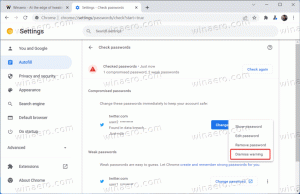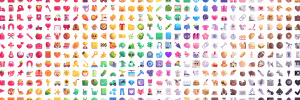Inaktivera ansiktsigenkänning och -igenkänning i foton i Windows 10
I Windows 10 finns det en inbyggd Foto-app som gör det möjligt att titta på bilder och utföra grundläggande redigering. En nyligen tillagd funktion i den här appen är möjligheten att upptäcka och känna igen människors ansikten i bilder. Den kan inaktiveras om du inte gillar den.
Annons
Microsoft har inkluderat en ny, Universal Windows Platform-baserad app, "Foton" istället för den gamla goda Windows Photo Viewer från Windows 7 och Windows 8.1. Foto-appen är inställd som standardapp för bildvisning. Appen Foton kan användas för att bläddra, dela och redigera dina foton och din bildsamling. Med de senaste uppdateringarna fick appen en helt ny funktion "Story Remix" som gör det möjligt att applicera en uppsättning snygga 3D-effekter på dina foton och videor. Möjligheten att trimma och slå samman videor lades också till.

Foton-appen använder funktioner för ansiktsigenkänning och igenkänning för att hjälpa användare att organisera sin fotosamling. Du kan gruppera igenkända foton efter taggar och mappar. Data som appen samlar in under denna process laddas inte upp online. Databasen lagras på din lokala dator.
I min version av Windows 10 Photos-appen är funktionen för ansiktsigenkänning och igenkänning aktiverad som standard. Det är enkelt att inaktivera det i appens alternativ. Här är hur.
För att inaktivera ansiktsigenkänning och ansiktsigenkänning i appen Foton i Windows 10, gör följande.
- Öppna Foton. Dess bricka är som standard fäst vid Start-menyn.

- Klicka på menyknappen med tre punkter i det övre högra hörnet.
- Klicka på menyalternativet Inställningar.

- Inställningar kommer att öppnas. Gå till "Visa och redigera".
- Inaktivera växlingsalternativet människor.

Detta kommer att stoppa appen Foton från att upptäcka personer på dina foton i Windows 10.
Du kan återställa standardbeteendet när som helst.
Återställ standardbeteendet
För att återställa standardbeteendet,
- Öppna Foton.
- Öppna dess inställningar.
- Slå på alternativet People och du är klar.
Det är allt.
Artiklar av intresse:
- Aktivera zoom med mushjul i foton i Windows 10
- Hur man tar bort personlig information från foton i Windows 10
- Ta bort Redigera med bilder snabbmeny i Windows 10